您可能使用谷歌地圖。這很好,但我們打賭您不知道所有隱藏的功能!以下是我們精選的充分利用 Google 導航服務的最佳技巧。跟隨指南不再迷路,還能發現新事物!
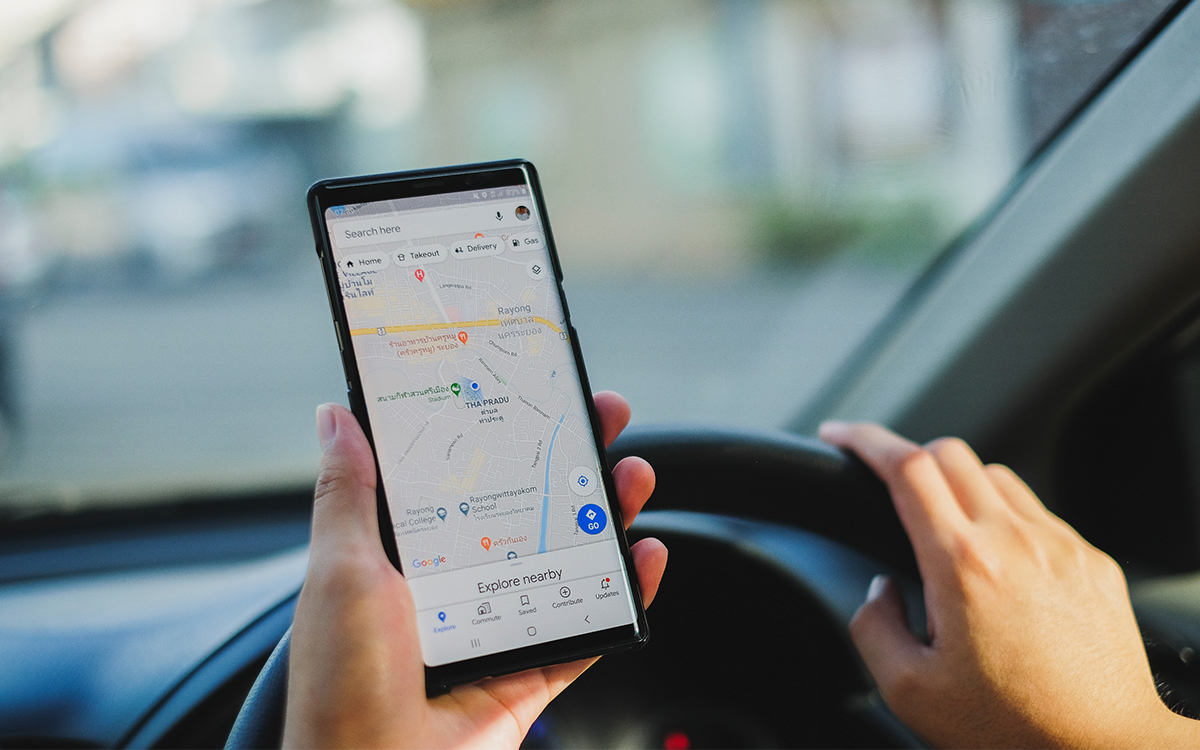
概括
Google 地圖是終極地圖和導航工具。預設情況下,它可以在 Android 智慧型手機和平板電腦上、網路上使用,甚至可以透過 iPhone 和 iPad 的應用程式在 Apple App Store 中使用。但你真的了解它的所有微妙之處嗎?這裡有一些更好地使用它的技巧。
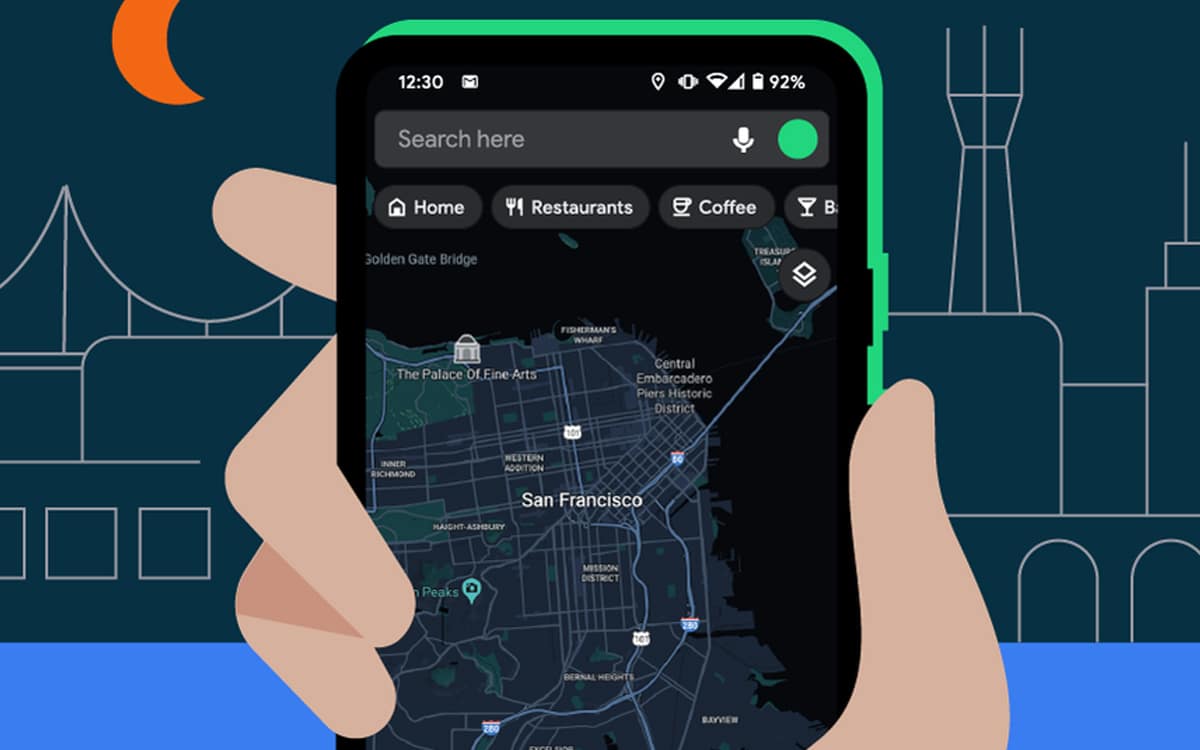
深色模式是一種對眼睛和電池壽命較溫和的皮膚(至少在配備 OLED 螢幕的智慧型手機上)。要激活它:
- 開啟 Google 地圖應用程式
- 點擊您的 Google 個人資料圖示(搜尋列旁邊的右上角)
- 前往設定
- 見主題
- 按黑暗主題(始終)
- 驗證與節省。
依加油站找出汽油價格
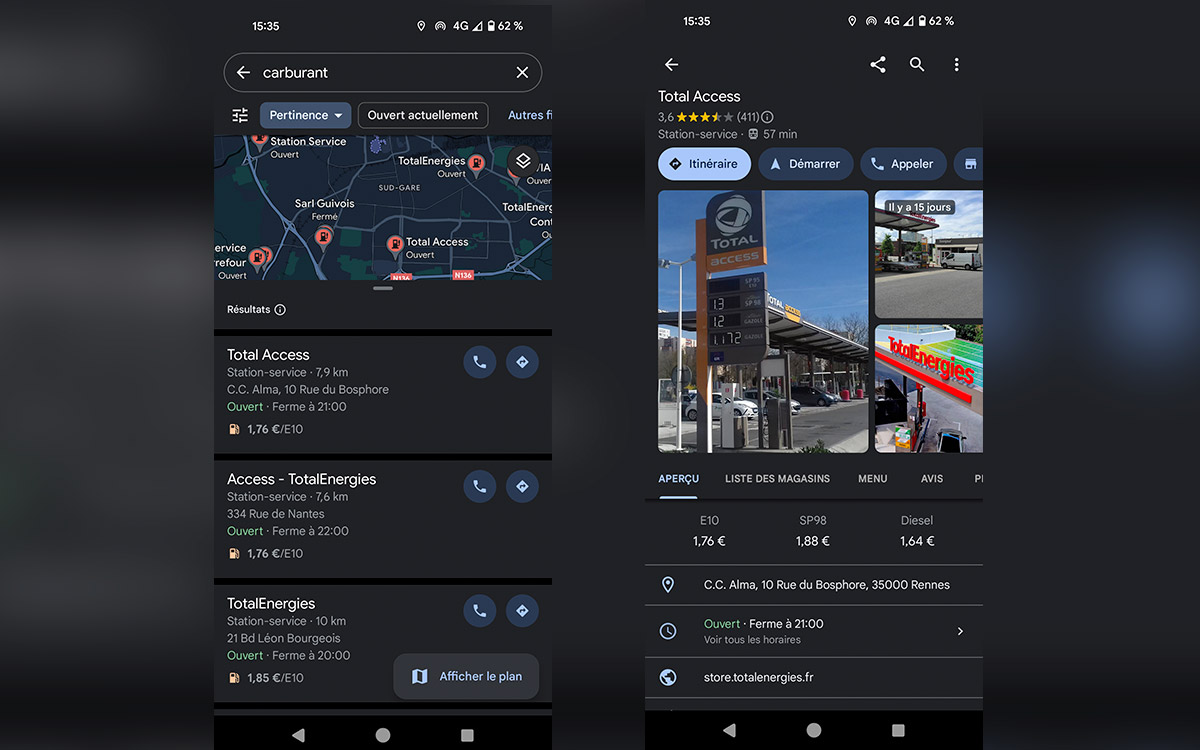
谷歌地圖可讓您比較加油站之間的價格。只需搜尋關鍵字「燃油」或「加油站」即可顯示附近加油站的清單以及燃油價格。點擊其中一張卡片,您可以獲得每種燃料的價格。對於尋找最便宜的汽油很有用!
尋找您附近的快速充電站
如果你駕駛的是電動車,確保您已正確配置地圖應用程序,告訴它您正在駕駛電動車。為此:
- 點擊右上角您的個人資料
- 見設定
- 觸碰您的車輛然後電的。
- 點擊插頭和轉接器以輸入適合您車輛的插頭和轉接器。
Google 地圖讓您更輕鬆地駕駛電動車進行長途旅行自動規劃在充電站停車輸入路線時直接。如果您還沒有規劃行程,只需搜尋「充電站」即可。
在過濾器中,選擇快速充電。谷歌地圖將只顯示50千瓦或以上的終端,甚至150千瓦。您也可以選擇不僅顯示具有您的插頭類型的電台擰他們其他過濾器。
更好的是,如果您的車輛是電動的,地圖將不再向您推薦加油站。
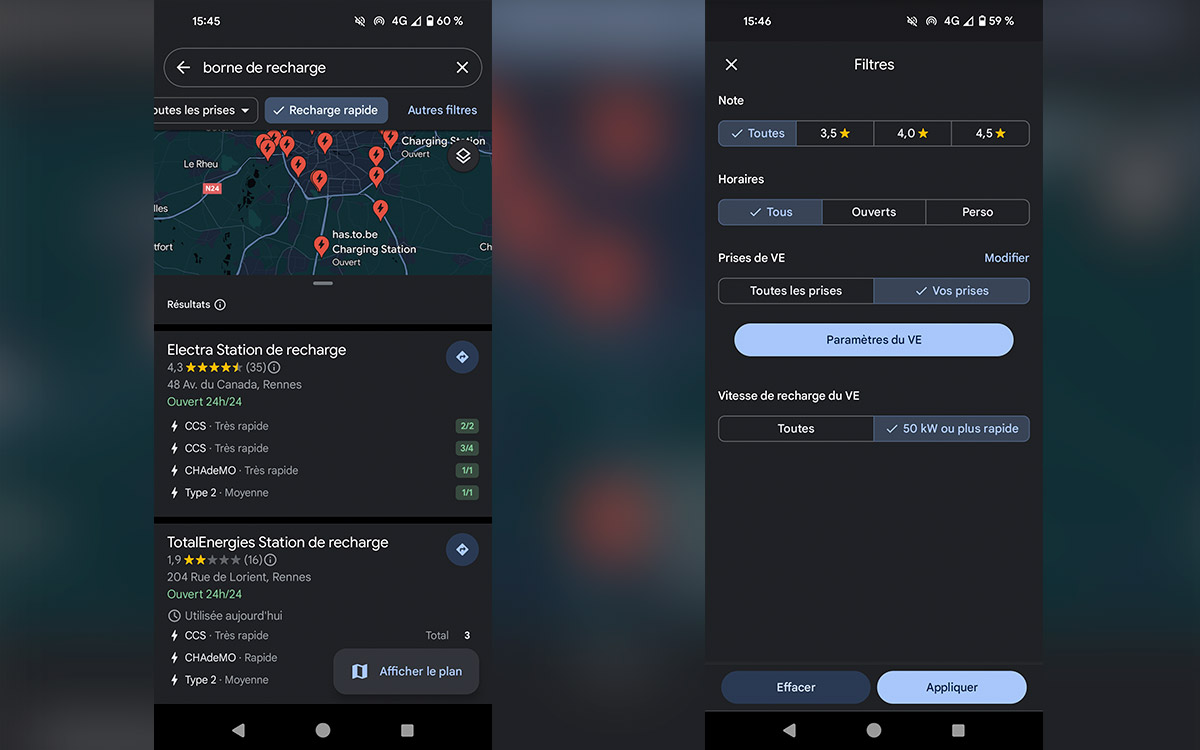
尋找適合輪椅使用者的路線
透過 Google 地圖,您可以找到坐輪椅的人可以輕鬆到達的路線。該應用程式將在每條路線上顯示行動不便的人是否可以輕鬆進入,例如帶有坡道的地鐵站。操作方法如下:
- 找到想要的路線
- 選擇“公共交通”選項(電車圖示)
- 按下起點右側的 3 個垂直點,然後按選項
- 查看適合輪椅使用者
- 關閉左上角有十字的視窗。
- 列出的路線可供輪椅通行
- 選擇最適合您的路線
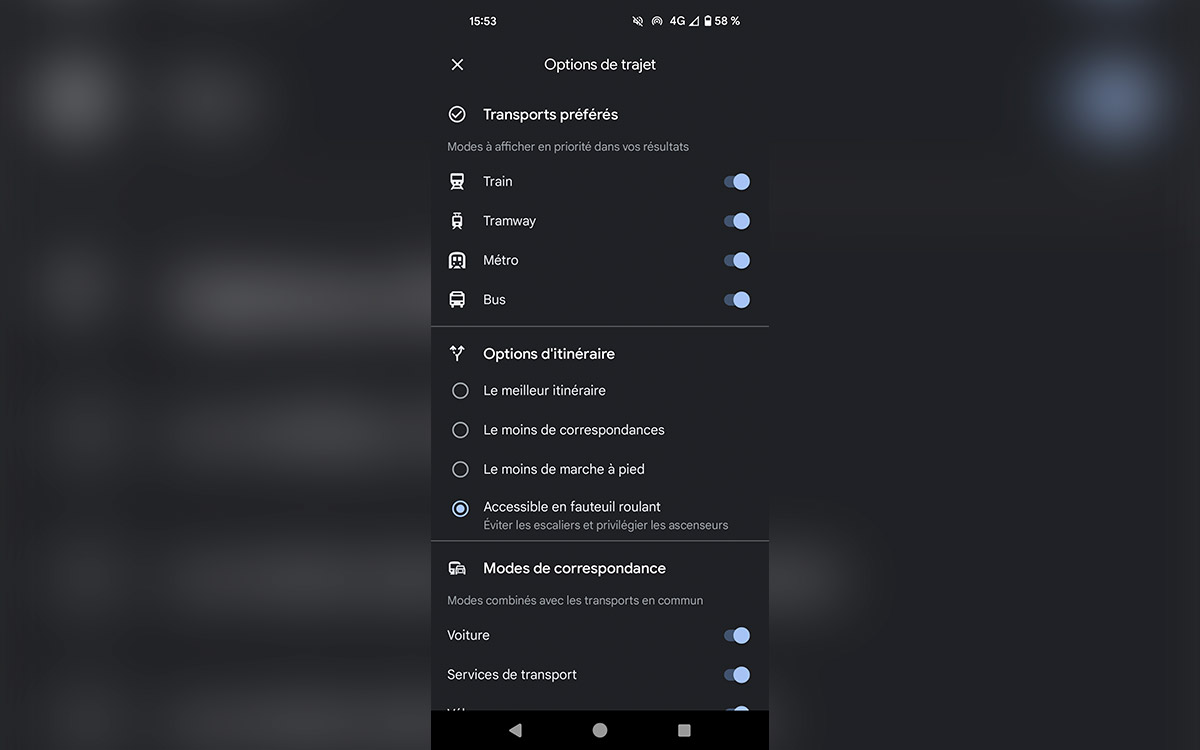
查看餐廳、商店或酒吧的繁忙時間
在去酒吧、餐廳或您最喜歡的電子遊戲商店之前,您是否經常想知道這個地方是否擁擠?谷歌地圖可以回答這個問題!為了避免在進入時尚小酒館或咖啡館之前排隊,只需直接在應用程式中查看繁忙時間即可。然後,地圖將為您提供您選擇的時間公共場所平均出席率的概覽。我們解釋如何做到這一點:
- 在搜尋欄中輸入您的目的地名稱
- 點擊位置頁面
- 向下捲動頁面找到尖峰時段
- 如果您願意,請選擇一週中的一天
另請注意,Google 已為餐廳部署了評級選項。例如,使用者可以提及菜單價格、服務速度、該場所是否提供外帶銷售、是否有停車場等。
在 Google 地圖中查看車速表
Google 地圖可讓您使用車速表監控您的駕駛速度。顯然,此儀表僅適用於汽車模式。我們向您解釋如何啟動谷歌地圖的速度計:
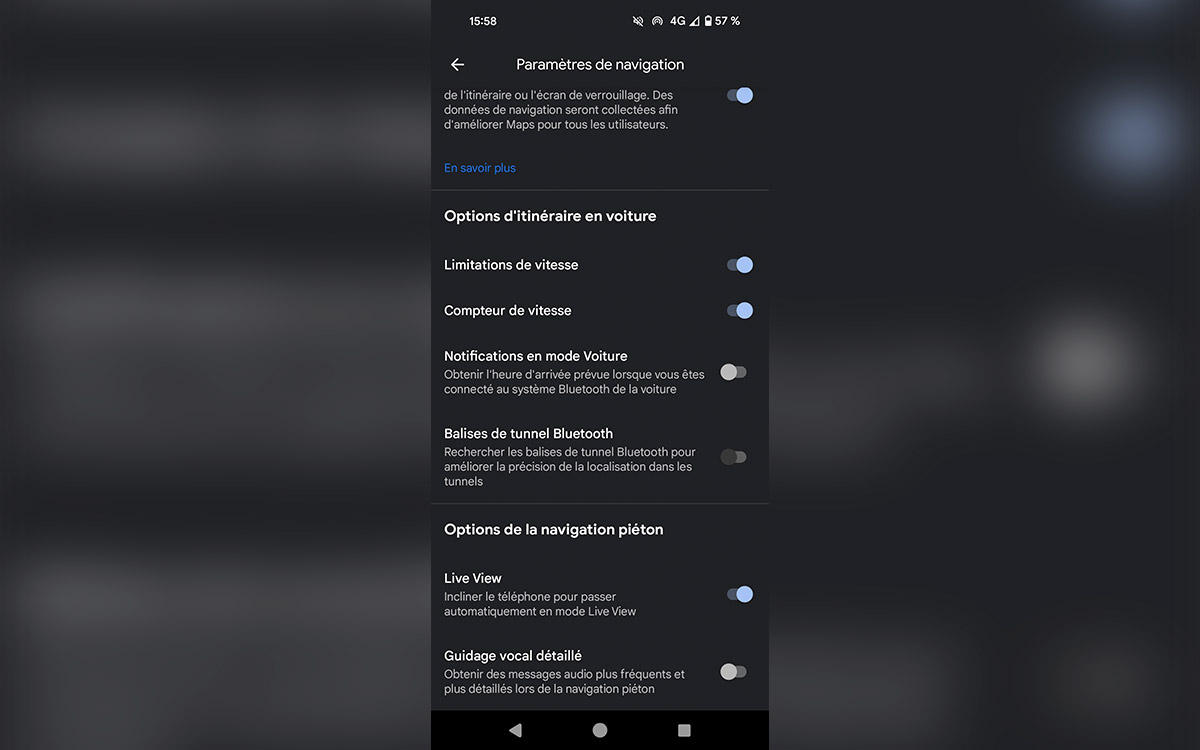
- 點擊右上角您的個人資料照片
- 前往設定 > 導覽設定
- 啟用設定車速表在該部分駕駛路線選項
與您的朋友分享您的位置
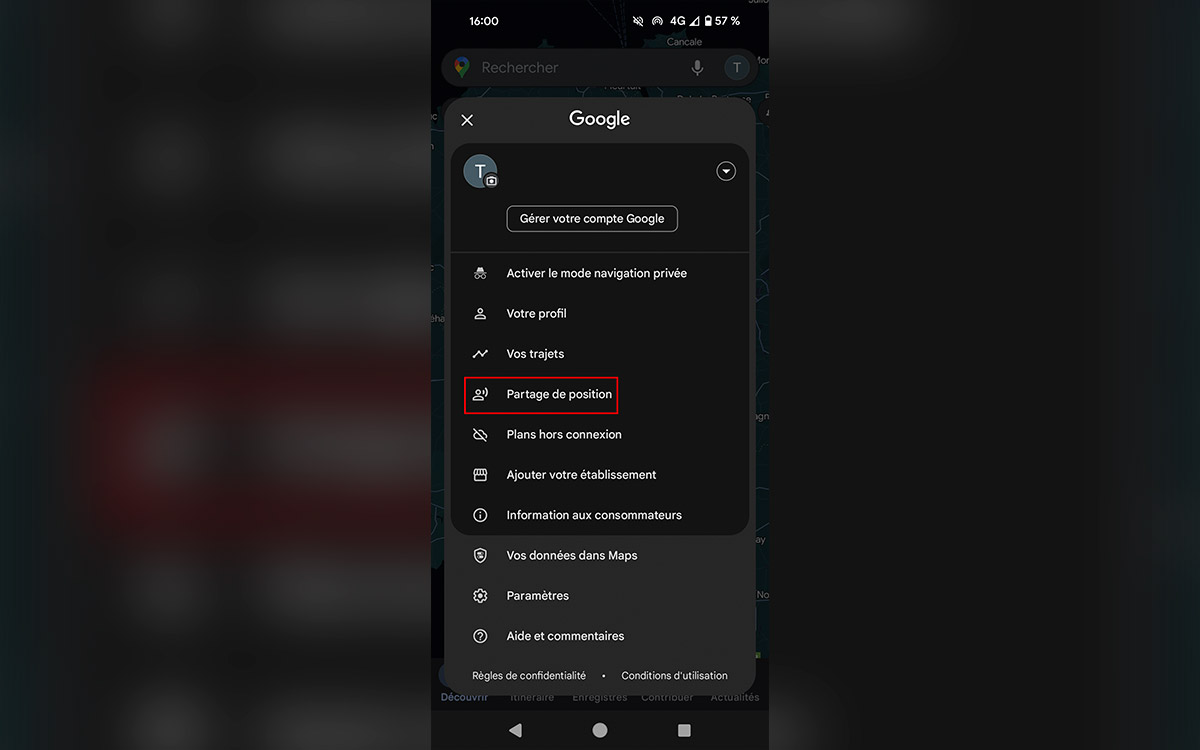
當您的朋友必須加入您時,共享您的位置仍然非常實用。您透過訊息向他們發送 GPS 數據,然後他們只需使用 Google 地圖即可知道要走哪條路線才能到達您。在此過程中,谷歌地圖還可以即時提供智慧型手機的剩餘電量百分比。
操作方法如下:
- 點擊右上角您的個人資料照片
- 選擇位置共享
- 點選分享我的位置
- 選擇您想要共享位置的持續時間(以一小時為增量),或者直至停用
- 然後從以下位置中選擇您想要與其共享位置的人建議,或按加在線的右側
- 點選分享
- 電池電量指示器將與您的位置同時顯示在您的聯絡人上
下載地圖以離線查看
谷歌地圖整合離線導航,因此可以下載區域並稍後查閱。在沒有行動網路的情況下非常實用!
為此,您只需要:
- 點擊右上角您的個人資料照片
- 點選選項計劃連接
- 按選擇您自己的計劃
- 將螢幕框拖曳至您要下載的區域
- 按下按鈕下載右下角

當您開車時,無需觸摸手機即可啟動 Google 地圖,這樣您就可以免持導航,這將是一件特別有趣的事情。這是完全可能的,您的智慧型手機只需要從所有螢幕啟用語音控制。如果是最近的智慧型手機,應該沒問題。操作方法如下:
從鎖定畫面啟用 Hey Google
- 啟動應用程式Google
- 點擊右上角您的頭像
- 選擇選項設定然後嗓音
- 前往谷歌助理從 和鎖定畫面
- 啟用設定鎖定螢幕上的助理回應
一次「Hey Google」功能已激活,即使手機已鎖定,您也無需觸摸手機即可啟動 Google 地圖。您所需要做的就是說出以下語音命令:“嘿谷歌,長矛谷歌地圖」。然後該應用程式將在您的智慧型手機上開啟。
去發現:如何像專業人士一樣在 GPS 中使用 Google 地圖
了解低碳排放區及其特殊性
自2020年以來,包括大巴黎在內的部分法國大都市已成為低碳區。 2020 年創建了3 個(巴黎、里昂和格勒諾布爾),另外7 個(艾克斯-馬賽、尼斯、土倫、圖盧茲、蒙彼利埃、斯特拉斯堡和魯昂)應在2021 年底前加入。
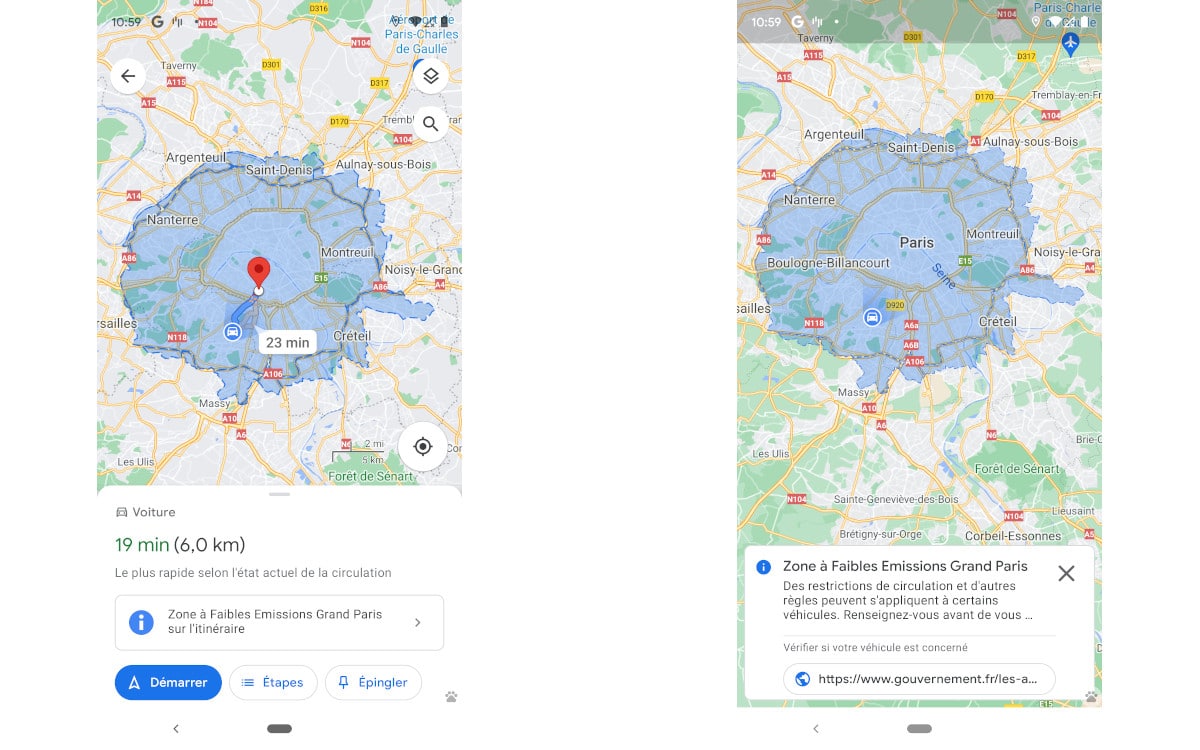
Google 地圖更新於 2021 年 7 月推出,讓您計算路線時考慮低碳排放區。當路線經過這些區域之一時,路線預覽會提醒使用者並顯示該區域。它的警報是上下文相關的。他們會考慮該區域的性質(授權的 Crit'Air 標籤編號、交通限制的日期和時間)以及駕駛員車輛的型號(如果使用者已提供資訊)。
在發生限制的情況下,如果旅程經過該區域但並未在那裡結束,應用程式可能會建議替代路線。如果路線完全在該區域內或目的地位於該區域,Google 地圖現在能夠提供汽車的替代品(公共交通、VTC、城市交通解決方案)。 2021 年 7 月,法國僅支持巴黎地區(歐洲其他四個地區)。
保存您最喜歡的地方
例如,假設您要去一個想要返回的地方,但您不確定如何找到該地址。為此,只需按照以下步驟將其保存在應用程式中:
- 透過觸摸打開某個地點或機構的文件
- 在頂部橫幅中,點擊節省
- 在提供的 4 個類別中選擇哪個類別
- 從分頁中尋找您的錄音掛號的從螢幕底部的地圖主頁
為您最喜歡的地方提供個人化的名稱
您的家庭和工作場所是申請中最重要的兩個地方,但它們並不是唯一的地方。幸運的是,完全可以個性化您經常訪問的其他地方,例如您的理髮師或朋友的地址。為此,您只需要:
- 在應用程式的搜尋欄中輸入地址
- 觸摸地址
- 滾動按鈕條(第一個是行程) 按添加標籤
- 輸入您選擇的名稱
不要忘記你把車停在哪裡

您是否容易忘記把車停在哪裡,尤其是當您去一個陌生的城市旅行時? Google 地圖可以記錄您離開車輛的確切位置。為此,您只需要:
- 把你的車停在某個地方
- 點擊地圖上代表您所在位置的藍點
- 選擇保存停車位置在底部帶
- 一則訊息你把車停在這附近然後顯示在這個位置
- 您可以透過點擊該位置然後點擊來清除該位置擦除
存取您的位置歷史記錄
事實上,Google 地圖會記住您去過的所有地點和所有旅程。對於沒有記憶的人來說很方便,但你知道嗎如何存取位置歷史記錄?這非常簡單,只需按照以下步驟操作:
- 點擊右上角的頭像打開選單
- 點選你的旅程
- 您可以存取您的所有歷史記錄、地點、拍攝的照片,甚至交通方式(步行、開車、大眾運輸)
刪除您的位置歷史記錄
也許您不希望地圖記住您的每次旅行和去的地方。沒問題,可以刪除它。此外,您還有多種選擇可供選擇:
- 首先透過右上角的個人資料照片開啟選單
- 觸碰你的旅程
- 點擊螢幕右上角的 3 個垂直點,然後前往設定和隱私
- 在標題下位置設定, 選擇刪除行程中的所有數據,從您的行程中刪除資料範圍或者自動刪除您的行程
2024年,Google 更改了地圖,讓刪除您的位置資料變得更加容易。
您可以在 Google 地圖上為您的旅程添加停靠點,這在度假時非常實用。因此,例如,離開時,您可以在您想要參觀的地方定義停靠點。好處是地圖會透過計算繞路次數來估算到達終點的時間。現在讓我們看看如何做
- 打開地圖並設定您的初始路線
- 按右上角的 3 個小點,然後執行新增一個步驟
- 添加您的步驟,您可以添加任意數量的步驟
您還可以重新安排步驟如你所願。另請注意,無論您是步行、開車、騎自行車或搭乘大眾運輸工具,在路線中添加停靠點都同樣有效。然後,按照您習慣使用該應用程式的方式進行指導即可。
谷歌地圖有擴增實境導航模式。借助人工智慧,該應用程式添加了旨在引導您從主照片感測器查看視圖的元素。我們解釋如何啟動該模式:
- 在 Google 地圖上開始路線
- 選擇即時取景並透過開始進行驗證
- 請按照螢幕上的指示進行操作
將您的家庭和工作地點儲存到 Google 地圖
為什麼要登記您的住所和工作場所?很簡單,因為它是能夠找到您家或辦公室附近的戰略地點(例如餐廳或商店)的基礎。為此,請執行以下步驟:
- 點擊右上角您的頭像
- 前往設定然後家庭或工作地址
- 按住所輸入您的地址,然後按一下工作輸入您的辦公室
好了,有了所有這些提示,您一定不會再迷失 Google 地圖,最重要的是,您已經為未來的假期和週末做好了準備!如果您知道任何其他提示,請隨時在評論中告訴我們,我們很樂意將它們添加到本指南中。
詢問我們最新的!





谷歌正準備更新其專業訊息服務。最新版本的 Gmail(版本 2024.11.24.702067492)透露,Google Chat 即將推出新的「Board」功能,讓使用者可以固定重要的訊息和資源。這種新奇、發現…
應用領域











